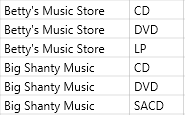
Verwenden Sie dieses Fenster, um die Eigenschaften eines Schlüsselfelds in einer Summierung zu ändern.
Schlüsselfelder werden zum Erstellen der Summierungsmatrix verwendet. Sie müssen die tabellarisch darzustellenden Felder, wie z. B. alle Kunden oder alle Produktarten in der Reihenfolge auswählen, wie die Feldwerte unterteilt oder ausgeworfen werden sollen. Monarch Classic erstellt für jedes Schlüsselfeld eine Liste der Werte, die im Feld zu finden sind. Diese Werte werden dann mit den Werten aus anderen Schlüsselfeldern zusammengeführt, um so die einzelnen Summierungszeilen zu erstellen. Durch das Feld „Kunde“ mit den Werten „Die Melodie“ und „Musikgeschäft Schütz“ und das Feld „Medien“ mit den Werten CD, DVD, LP und SACD würden z. B. sechs Summierungszeilen erzeugt werden, wie aus der nachstehenden Abbildung zu ersehen ist.
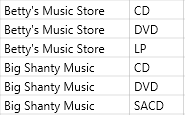
Die durch die Schlüsselfelder „Kunde“ und „Medien“ erstellten Summierungszeilen.
In diesem Beispiel stellt das Feld „Kunde“ den ersten und das Feld „Medien“ den zweiten Schlüssel dar. In der sich daraus ergebenden Summierung wird für jeden Kunden jeder Medientyp einzeln ausgeworfen.
Hinweise:
Verwenden sie zum Hinzufügen oder Entfernen von Schlüsseln das Fenster Felder hinzufügen/entfernen.
Verwenden sie zum Bearbeiten aller Summierungsfelder das Fenster Alle Felder.
Gehen Sie zu Summierungsentwurf.
Wählen Sie im Summierungs-Selektor eine Summierung aus. Die Eigenschaften der Summierung werden im Fenster Summierung angezeigt.
Wählen Sie Seiteneinrichtung auf der Summierungsentwurf-Multifunktionleiste.
Wählen Sie ein Schlüsselfeld im Schlüsselfeld-Selektor aus. Die Registerkarten und Eigenschaften des Feldes werden angezeigt.
Auf dieser Registerkarte legen Sie die allgemeinen Eigenschaften des Schlüssels fest.
Feld |
Beschreibung |
Titel |
Nimmt eine Zeichenfolge auf, die den Spaltentitel darstellt. Spaltentitel müssen den jeweiligen Benennungskonventionen entsprechen. Spaltentitel werden von Monarch Classic zunächst dem Feld zufolge benannt, das zur Erstellung der Schlüsselspalte benutzt wurde. Bei Schlüsselfeldern, deren Werte in der ersten Summierungszeile horizontal angeordnet sind, werden als Spaltentitel die Schlüsselfeldwerte benutzt, und diese Titel können dann nicht geändert werden. Wenn Sie den Spaltentitel ändern möchten, müssen Sie erst das Kontrollkästchen „Standardtitel verwenden“ deaktivieren und dann einen neuen Spaltentitel in das Bearbeitungsfeld „Titel“ eingeben. |
Standardtitel verwenden |
Wenn diese Option aktiviert ist, wird der Standardtitel verwendet. Beim Standardtitel handelt es sich um den Namen des Feldes, das zum Erstellen der Schlüsselspalte verwendet wurde. Sie müssen diese Option deaktivieren, wenn Sie einen neuen Namen für die Spalte eingeben möchten. |
Breite |
Nimmt einen Wert auf, der die Breite der Spalte auf dem Bildschirm darstellt. Falls die Breite einer numerischen Schlüsselspalte auf einen geringeren Wert als die Breite der in der Spalte befindlichen Werte eingestellt ist, werden in der Spalte nur kleine Rautenzeichen (####) angezeigt. Bei Zeichen- und Datumsspalten werden in diesem Fall die auf dem Bildschirm erscheinenden Werte abgeschnitten. Alle Spalten, die durch einen horizontalen Schlüssel erzeugt wurden, haben die gleiche Spaltenbreite. Wenn die Spaltenbreite einer Horizontalschlüsselspalte geändert wird, verändert sich damit automatisch auch die Breite aller damit verbundenen Spalten. |
Anzeigen: Verdeckt |
Wenn diese Option aktiviert ist, wird die betreffende Summierungsspalte verdeckt. Ein verdecktes Schlüsselfeld kann aber trotzdem zum Sortieren verwendet werden. Hinweis: Verdeckte Spalten werden nicht mit exportiert. |
![]() ZURÜCK ZU DEN SCHLÜSSELFELD-REGISTERKARTEN
ZURÜCK ZU DEN SCHLÜSSELFELD-REGISTERKARTEN
Auf dieser Registerkarte legen Sie fest, welche speziellen Schlüsselwerte in der Summierung angezeigt werden, falls nur ein Teilbereich der Schlüsselwerte angezeigt werden soll.
Feld |
Beschreibung |
Alle Werte |
Wählen Sie diese Option, wenn alle verfügbaren Schlüsselfeldwerte beim Erstellen der Summierung Verwendung finden sollen. |
Erste n Werte |
Wählen Sie diese Option, wenn nur die ersten n Schlüsselfeldwerte zum Erstellen der Summierung verwendet werden sollen.
Diese Option wird erst nach dem Sortieren der Summierung angewendet. Bei Auswahl der Sortieroption „Messwert“ (siehe Option „Messwert“ unter Registerkarte „Sortierung“ weiter unten) können Sie über diese Funktion eine „Erste-n-Analyse“ oder „Letzte-n-Analyse“ der Daten vornehmen. Sie können diese Funktion beispielsweise dazu verwenden, eine Summierung zu erstellen, in der die Gesamtverkäufe für jeden Verkäufer in der Firma ausgeworfen werden, und dann diese Summierung auf die ersten 10 Verkäufer (d. h. die 10 Verkäufer mit den besten Umsätzen) beschränken. Wenn Sie in diesem Fall „Verkäufer“ als Schlüsselfeld und „Betrag“ als Messwert auswählen, können Sie den Schlüssel „Verkäufer“ nach „Betrag“ in absteigender Folge sortieren. Daraus ergibt sich dann eine Summierung, in der die Verkäufer nach Gesamtverkäufen sortiert sind, wobei der Verkäufer mit den höchsten Umsätzen an erster und der Verkäufer mit den niedrigsten Umsätzen an letzter Stelle steht. Sie können dann die Option „Erste n Werte“ für den Schlüssel „Verkäufer“ wählen, und den Wert für n auf 10 festlegen. Daraus ergibt sich dann eine Summierung, in der die zehn besten Verkäufer angezeigt werden, und die restlichen Verkäufer unter der Bezeichnung „Alle anderen“ zusammengefasst werden. |
Werte aus Tabelle |
Wählen Sie diese Option, wenn nur die von Ihnen spezifizierten Schlüsselfeldwerte zum Erstellen der Summierung verwendet werden sollen:
Diese Option kann auch dazu benutzt werden, eine besondere Sortierfolge für die Schlüsselwerte zu erstellen. Monarch Classic ermöglicht das Sortieren nach Schlüsselfeldern oder Messwerten, und zwar je nach Feldtyp entweder alphabetisch oder numerisch aufsteigend oder absteigend. In einigen Fällen ist es wichtig, die Sortierfolge genau zu definieren, wie z. B. beim Sortieren nach Monaten. Klicken Sie auf „Aktuelle Werte hinzufügen“, um die Schlüsselfeldwerte aus einer Liste auszuwählen, aus denen die Summierung erstellt werden soll. Sie können aber auch Ihre eigenen Werten eingeben. Monarch Classic folgt der Reihenfolge, in der die Werte in der Liste angezeigt sind. Über die Dropdown-Liste „Zuordnung“ legen Sie fest, wie Werte zugeordnet werden:
Klicken Sie auf „Datenlose Werte mit einbeziehen“, um Werte ohne Daten einzuschließen, auch wenn für diese im Bericht keine übereinstimmenden Datensätze gefunden werden. „Akkumulator für nicht zugeordnete Werte“ wird zur Identifizierung aller Werte verwendet, die nicht in der Liste enthalten sind. Sie können auch festlegen, ob alle nicht zugeordneten Werte angezeigt, verdeckt oder verworfen werden sollen. |
Messgrenzwert: |
Wählen Sie diese Option, wenn die Summierung nur solche Schlüsselfeldwerte enthalten soll, bei denen eine ausgewählte Messwert-Zwischensumme entweder einer oberen oder unteren Grenze entspricht. Die untere Grenze wird durch „mindestens n“ und die obere Grenze durch „höchstens n“ ausgedrückt.
Wenn Sie beispielsweise eine Summierung erstellen, in der die Produktmengen nach Kunden ausgeworfen werden sollen, ist es vielleicht angebracht, nur solche Kunden anzuzeigen, die mehr als €5000.00 ausgegeben haben. In diesem Fall würden Sie „Kunde“ als Schlüsselfeld und „Betrag“ als Messwert wählen und dann die Option Messgrenzwert aktivieren. Anschließend müssen Sie den Eintrag „Betrag“ aus der Dropdown-Liste wählen und auf die runde Optionsschaltfläche „>=“ klicken sowie €5000 in das zugehörige Bearbeitungsfeld eingeben. Daraus ergibt sich dann eine Summierung, in der alle Kunden angezeigt werden, die mehr als €5000 ausgegeben haben. Alle anderen Kunden werden unter der Bezeichnung „Alle anderen“ zusammengefasst. |
Zeitintervall |
Bei Auswahl dieser Option werden rechts im Bearbeitungsfeld „Zeitintervallwerte“ die Zeitintervalle aufgelistet, die den Bereich der für das Schlüsselfeld derzeit vorhandenen Datums-/Uhrzeitswerte umfassen, und zwar auf Basis des Anwendungsfilters der Summierung.
Dies ist genau der Bereich, der auch bei aktueller Berechnung der Summierung angewendet wird. Hinweis: Diese Option ist nur aktiv, wenn das Schlüsselfeld vom Typ „Datum/Uhrzeit“ ist. Verwenden Sie die Dropdown-Liste, um die Art des Zeitintervalls auszuwählen, die auf das Schlüsselfeld angewendet werden soll. |
![]() ZURÜCK ZU DEN SCHLÜSSELFELD-REGISTERKARTEN
ZURÜCK ZU DEN SCHLÜSSELFELD-REGISTERKARTEN
Auf dieser Registerkarte legen Sie die Sortierreihenfolge der Datensätze in der Summierung fest. Sie können beispielsweise nach Schlüsselwert oder Messwert sortieren.
Feld |
Beschreibung |
Sortieren nach |
|
Schlüsselfeld |
Wählen Sie diese Option, wenn ein Schlüsselfeld nach seinen eigenen Werten oder nach Position in der Liste „Spezifizierte Werte“ sortiert werden soll. |
Ordnen nach: |
Es ist zu beachten, dass „Position in Liste spezifizierter Werte“ und „Zeitintervallerweiterung“ nur verfügbar sind, wenn Sie Werte aus der Tabelle oder Zeitintervall im Unterregister „Übereinstimmung“ definieren. |
Messwert |
Wählen Sie diese Option, wenn ein Schlüsselfeld nach Messwerten sortiert werden soll. Diese Option ist sehr praktisch, wenn in der Summierung die Schlüsselfeldwerte vom größten bis zum kleinsten (oder umgekehrt) angezeigt werden sollen. Wenn Sie z. B. eine Summierung erstellen, in der die Umsätze nach Verkäufer ausgeworfen werden sollen, wollen Sie vielleicht die Verkäufer nach Gesamtumsatz und nicht nach Namen aufgelistet haben. Wenn Sie in diesem Fall „Verkäufer“ als Schlüsselfeld und „Betrag“ als Messwert auswählen, können Sie den Schlüssel „Verkäufer“ nach „Betrag“ sortieren, um das gewünschte Ergebnis zu erhalten. |
Richtung |
|
Aufsteigend |
Wählen Sie diese Option, wenn Sie aufsteigend sortieren möchten. |
Absteigend |
Wählen Sie diese Option, wenn Sie absteigend sortieren möchten. |
![]() ZURÜCK ZU DEN SCHLÜSSELFELD-REGISTERKARTEN
ZURÜCK ZU DEN SCHLÜSSELFELD-REGISTERKARTEN
Mit Hilfe dieser Registerkarte können Sie beeinflussen, wie die Summierungsdaten auf dem Bildschirm angezeigt und ausgedruckt werden.
Feld |
Beschreibung |
Format: |
|
Horizontal (Reihen) |
Wählen Sie „Horizontal“ aus, wenn Sie die Schlüsselfeldwerte entlang der X-Achse (d. h. horizontal über der ersten Reihe des Summierungsrasters) angezeigt haben möchten. Horizontal kann nur ein einziges Schlüsselfeld angezeigt werden. Falls bereits ein anderer Schlüssel als Horizontalschlüssel festgelegt ist, steht diese Option nicht mehr zur Verfügung. |
Vertikal (Spalten) |
Wählen Sie „Vertikal“ aus, wenn Sie die Schlüsselfeldwerte entlang der Y-Achse (d. h. am linken Rand des Summierungsrasters) angezeigt haben möchten. |
Folgende Optionen stehen zur Verfügung, falls Sie „Horizontal“ (Reihen) auswählen: |
|
Horizontale Gesamtsummenspalte ausblenden |
Wird dazu benutzt, die horizontale Gesamtsummenspalte in der Summierung auszublenden. |
Folgende Optionen stehen zur Verfügung, falls Sie „Vertikale“ (Spalten) auswählen: |
|
Vor jeder Schlüsselwertänderung Titelzeile einfügen |
Wird dazu benutzt, vor jeder Schlüsselwertänderung eine Titelzeile einzufügen. |
Text |
Geben Sie Text ein, um den Schlüssel zu beschreiben. Diese Option wird verfügbar, wenn Sie eine Titelzeile einfügen. Sie können auch weitere Optionen auswählen, um den Schlüsselwert gemeinsam mit dem Text anzuzeigen:
|
Nach der Titelzeile n leere Zeile(n) einfügen |
Wählen Sie diese Option aus, um eine Leerzeile nach dem Titel einzufügen. |
Schlüsselwerte |
Über die Dropdown-Liste legen Sie fest, wie Schlüsselwerte angezeigt werden:
|
Nach jeder Schlüsselwertänderung Zwischensummenzeile einfügen |
Damit wird eine Zwischensummenzeile eingefügt. Eine Zwischensummenzeile nimmt alle Messwerte des aktuellen Schlüssels auf. |
Nach jeder Schlüsselwertänderung n leere Zeile(n) einfügen |
Wählen Sie diese Option, wenn am Ende jeder Schlüsselfeldgruppe eine leere Zeile eingefügt werden soll (siehe nachstehende Abbildung). Falls „Zwischensummenzeile einfügen“ ebenfalls ausgewählt ist, fügt Monarch Classic erst die Zwischensummen- und dann die Leerzeile ein. |
Text |
Geben Sie Text ein, um die Zwischensumme zu beschreiben. Die Standardbezeichnung ist „Zwischensumme“. Sie können auch weitere Optionen auswählen, um den Schlüsselwert gemeinsam mit dem Text anzuzeigen:
|
Beim Drucken einen Seitenumbruch einfügen |
Wählen Sie diese Option aus, um vor Ausdruck der einzelnen neuen Schlüsselfeldwerte jeweils einen Seitenumbruch einzufügen. Falls „Zwischensummenzeile einfügen“ ebenfalls ausgewählt ist, fügt Monarch Classic erst die Zwischensummenzeile und dann den Seitenumbruch ein. Diese Option wird angewandt, wenn die Summierung ausgedruckt und nicht nur auf dem Bildschirm angezeigt werden soll. |
![]() ZURÜCK ZU DEN SCHLÜSSELFELD-REGISTERKARTEN
ZURÜCK ZU DEN SCHLÜSSELFELD-REGISTERKARTEN
Über diese Registerkarte können Sie in der Summierung die Farboptionen für die einzelnen Schlüsselfelder angeben.
Feld |
Beschreibung |
Für Summierung definierte Standardfärbung |
Wählen Sie diese Option aus, um die definierten Standardeinstellungen zu verwenden. Die Standardeinstellungen können mit dem Assistenten für Entwurfseinstellungen festgelegt werden. |
In gesamter Spalte überschreiben |
Wählen Sie diese Option aus, um die Standardeinstellungen zu ignorieren und Farben für die derzeit ausgewählte Schlüsselspalte zu definieren. Wenn Sie auf diese Option klicken, wird anfänglich ein Farbmuster angezeigt. Klicken Sie auf Bearbeiten neben dem Vorschaufeld, um das Dialogfeld Farbeigenschaften anzuzeigen, und legen Sie dann in diesem Dialogfeld die Textfarbe, die Füllfarbe sowie die Musterart und -farbe fest.
|
In ausgewählten Abschnitten überschreiben |
Wählen Sie diese Option aus, um die Standardeinstellungen zu ignorieren und Farben für Titel, Schlüsselwerte und/oder Zwischensumme zu definieren. Wenn Sie auf diese Option klicken, wird für jeden Bereich ein Farbmuster angezeigt. Klicken Sie auf Bearbeiten neben dem Vorschaufeld eines Bereichs, um das Dialogfeld Farbeigenschaften anzuzeigen, und legen Sie dann in diesem Dialogfeld die Textfarbe, die Füllfarbe sowie die Musterart und -farbe fest.
Markieren Sie Für verhinderte doppelte Schlüssel wird Schlüsselwertfärbung verwenden, wenn für verhinderte Schlüsselduplikate die gleichen Farben wie für die Schlüsselwerte verwendet werden soll. Markieren Sie Zwischensummenbezeichnungsfarbe auf Messwertspalten anwenden, wenn für Messwertspalten die gleichen Farben wie für die Zwischensummenbezeichnung verwendet werden sollen.
|
![]() ZURÜCK ZU DEN SCHLÜSSELFELD-REGISTERKARTEN
ZURÜCK ZU DEN SCHLÜSSELFELD-REGISTERKARTEN